Преоразмеряването на изображението е може би най-често срещаната операция, извършвана от обикновени потребители, а не от дизайнери или художници. Разбира се, такава операция за свръхмощния графичен редактор Photoshop не представлява никакви трудности, просто трябва да знаете последователността на операциите.
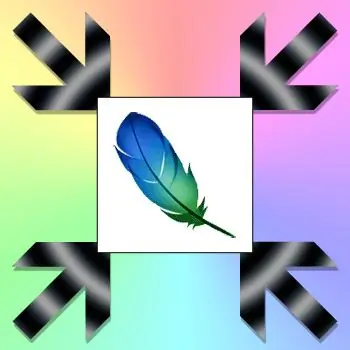
Необходимо
Графичен редактор Photoshop
Инструкции
Етап 1
Първо трябва да отворите файла с картинки във Photoshop. Разгънете раздела "Файл" в менюто и изберете елемента "Отваряне" в него (можете да се придвижите, като натиснете комбинацията CTRL + O). В диалоговия прозорец за отваряне на файла намерете желания и щракнете - ще видите снимка за предварителен преглед, така че ще бъде трудно да сгрешите. Щракнете върху бутона OK.
Стъпка 2
Можете да редактирате отвореното изображение, ако е необходимо. Можете да добавяте текстови полета, рамки, визуални ефекти, ръбове на изрязване и др. Но сега обмисляме само операцията за намаляване на размера, така че нека преминем към следващата стъпка.
Стъпка 3
Разгънете раздела "Изображение" в менюто и изберете "Размер на изображението" в него (можете да използвате клавишната комбинация alt="Изображение" + CTRL + I). Ще се отвори прозорец за преоразмеряване.
Стъпка 4
Първата стъпка е да се уверите, че е поставена отметка в квадратчето „Поддържане на пропорциите“. След това посочете нов размер за картината. Това може да стане както в абсолютни единици (пиксели), така и в относителни (проценти) - изберете желаната стойност в падащия списък до номерата на размера. И накрая, можете да изберете алгоритъма, чрез който Photoshop ще намали изображението - съответният падащ списък се намира в дъното на този прозорец. След това щракнете върху бутона "OK" и изображението ще бъде преоразмерено в съответствие с посочените от вас параметри.
Стъпка 5
Сега променената картина трябва да бъде запазена. За целта отворете секцията „Файл“в менюто и изберете „Запазване за уеб и устройства …“. Това действие може да бъде заменено с натискане на клавишната комбинация CTRL + SHIFT + alt="Изображение" + S (не се притеснявайте, пръстите на едната ръка ще бъдат достатъчни, това е отметнато).






